วิธีแปลงรูปภาพเป็น Word
การรู้วิธีแปลงข้อความในรูปภาพเป็นเอกสารที่แก้ไขได้ในMicrosoft Wordสามารถประหยัดเวลาได้จริง เราจะแสดงวิธีการต่างๆ ให้คุณเห็นทีละขั้นตอน
ลองนึกภาพว่า(Imagine)คุณต้องการแปลงภาพถ่ายของโบรชัวร์ข้อมูลเป็นWordเพื่อให้คุณสามารถแก้ไขข้อความได้ หรือบางทีคุณอาจต้องการแปลงไฟล์ PDF แบบรูปภาพเท่านั้น (เช่น สแกน) เป็น(PDF)เอกสารWordที่แก้ไขได้ ในทั้งสองกรณี คุณสามารถแปลงรูปภาพเป็นข้อความที่คุณสามารถแก้ไขได้ในWordสองสาม วิธี
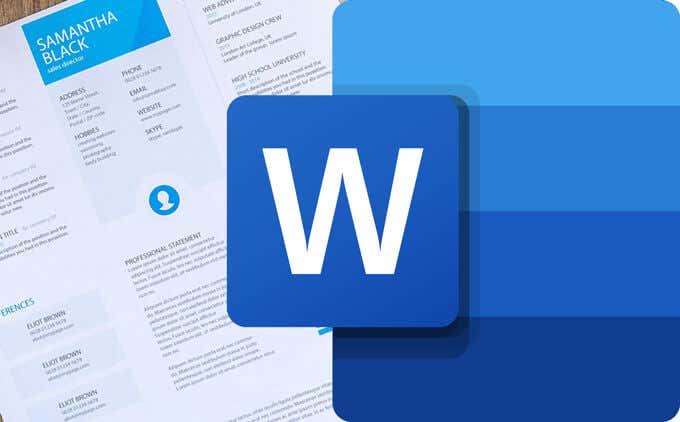
คุณจะพบว่าวิธีการเหล่านี้ง่ายกว่าการพิมพ์ข้อความทั้งหมดด้วยตัวเอง! สำหรับแต่ละเทคนิค เราจะถือว่าคุณกำลังเริ่มต้นด้วย ไฟล์ JPGของภาพถ่าย(photo)ของบางสิ่งที่มีข้อความอยู่
วิธีแปลงรูปภาพเป็น Word
สำหรับวิธีการแปลงรูปภาพเป็น เอกสาร Wordนี้ คุณจะต้องใช้ซอฟต์แวร์เดียวคือMicrosoft Word
หมายเหตุ:(NOTE:)หากคุณเริ่มต้นด้วยPDF แบบ(PDF) สแกนหรือแบบรูปภาพเท่านั้น ให้เปิดWordแล้วข้ามไปยังขั้นตอนที่ 7 ได้เลย
- เปิดเอกสาร Word ใหม่
- วางไฟล์รูปภาพลงในเอกสารWordโดยเลือกแทรก(Insert) > รูปภาพ(Pictures)
- ไปที่โฟลเดอร์ที่มีไฟล์รูปภาพ เลือกไฟล์ แล้วเลือกปุ่ม แทรก(Insert)

- ตอนนี้คุณมี เอกสาร Wordที่มีรูปภาพแล้ว

- เลือกFile > Save As แล้วไปที่โฟลเดอร์ที่คุณต้องการบันทึกเอกสาร
- ในกล่องโต้ตอบบันทึกเป็นถัดจากบันทึกเป็นประเภท(Save as type)ให้เลือกPDFจากรายการดรอปดาวน์แล้วเลือกปุ่มบันทึก(Save)
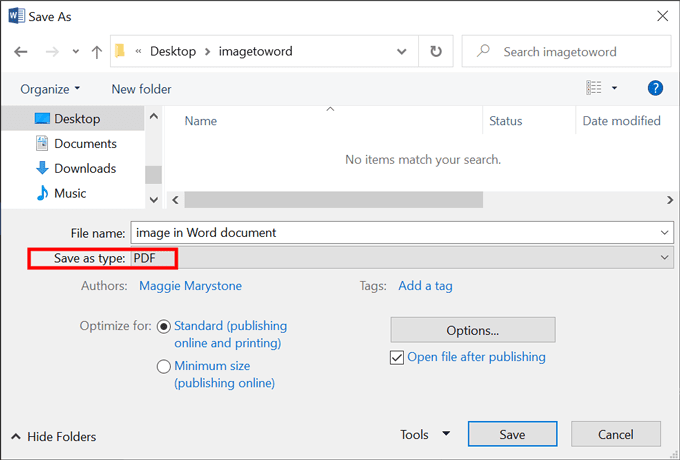
- ถัดไป ไปที่ไฟล์(File) > เปิด(Open)หรือกดCtrl + Oค้นหาไฟล์ PDF(PDF) ที่ คุณเพิ่งบันทึก เลือกไฟล์ แล้วกดปุ่มเปิด(Open)
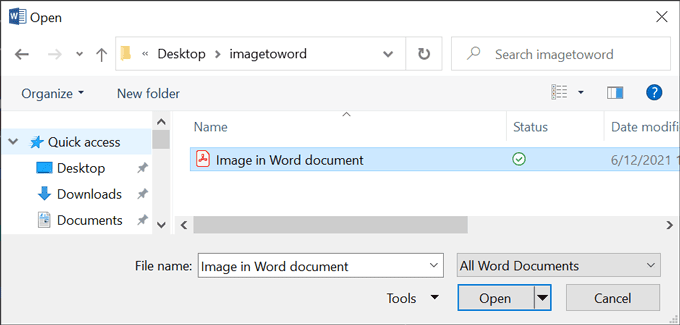
- นี่คือที่ที่เวทมนตร์เกิดขึ้น คุณจะเห็นข้อความแจ้งว่าWordจะแปลงPDF ของคุณเป็น เอกสารWordที่แก้ไขได้ Wordเตือนคุณว่าผลลัพธ์อาจไม่เหมือนกับPDF ทุกประการ โดยเฉพาะหากPDFมีรูปภาพจำนวนมาก เลือกปุ่มตกลง(OK)

- ธาดา! ตอนนี้คุณสามารถย้ายเอกสารของคุณได้อย่างอิสระ ข้อความในรูปภาพถูกแปลงเป็นข้อความที่แก้ไขได้ และกราฟิกจะถูกแทรกเป็นรูปภาพ

นั่นเป็นเรื่องง่ายสุด ๆ ใช่ไหม คุณยังสามารถใช้Google เอกสาร(Google Docs)เพื่อแปลงรูปภาพเป็นเอกสารที่แก้ไขได้ อ่านต่อ.
วิธีแปลงรูปภาพเป็นWord โดยใช้ Google Docs(Word Using Google Docs) : วิธีที่ง่าย(Easy Way)
ไม่ว่าคุณจะเริ่มต้นด้วยไฟล์รูปภาพหรือPDF เฉพาะรูปภาพ มีวิธีง่ายๆ ในการแปลงไฟล์ของคุณให้เป็นเอกสารGoogle ที่แก้ไขได้ (Google)วิธีนี้จะใช้ได้กับไฟล์ JPG(JPG) , PNG , GIFหรือPDFที่มีขนาดไม่เกิน 2 MB และจัดวางในทิศทางที่ถูกต้องแล้ว ใช้แอปแก้ไขรูปภาพ(image editing app)เพื่อหมุนหากต้องการ
- ในเบราว์เซอร์ ให้ไปที่drive.google.com
- อัปโหลดไฟล์ภาพไปยังGoogle Driveของ คุณ โดยเลือกใหม่(New) > อัปโหลดไฟล์(File Upload)
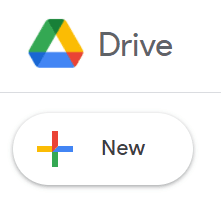
- ไปที่ไฟล์และเลือกปุ่มเปิด(Open)
- ตอนนี้คุณควรเห็นไฟล์แสดงอยู่ในหน้าGoogle Drive (Google Drive)คลิกขวา(Right-click) (หรือControl +คลิกสำหรับ ผู้ใช้ Mac ) ที่ไฟล์รูปภาพแล้วเลือกOpen With(Open With) > Google Docs
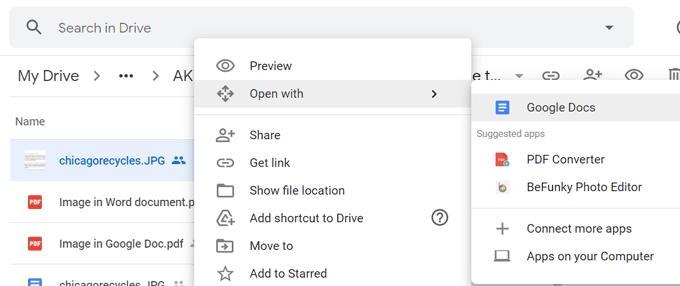
- เอกสาร Google(Google)ใหม่จะเปิดขึ้นซึ่งมีรูปภาพและข้อความที่แก้ไขได้ โบนัส!
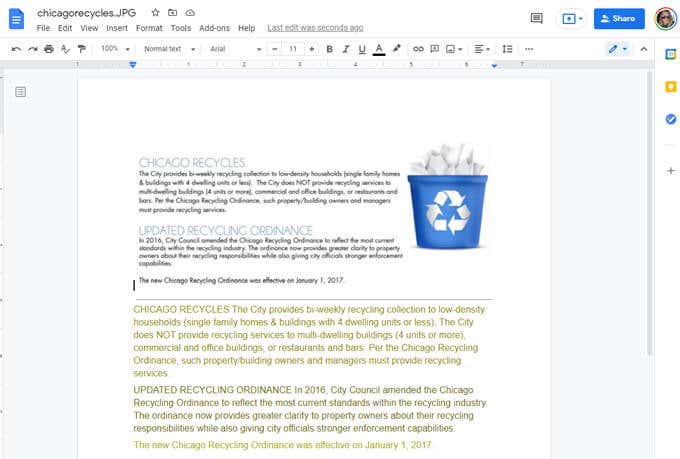
แค่นั้นแหละ! มันแทบจะไม่ง่ายเลย
วิธีแปลงรูปภาพเป็นWord โดยใช้ Google Docs(Word Using Google Docs) : The Long Way
วิธีนี้คล้ายกับวิธีแรก แต่แทนที่จะใช้Wordเราจะใช้Google Docs(Google Docs)
- ใน Google Docs ให้สร้างBlank Documentใหม่
- วางไฟล์รูปภาพลงในเอกสารโดยเลือกแทรก(Insert) > รูปภาพ(Image )แล้วไปที่รูปภาพที่คุณต้องการแปลง
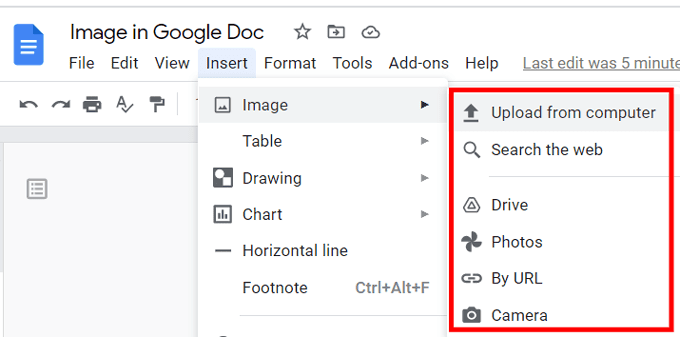
- ตอนนี้คุณมี เอกสาร Googleที่มีรูปภาพแล้ว

- ต่อ ไปเราจะดาวน์โหลดเอกสารเป็นPDF เลือกไฟล์(File ) > ดาวน์โหลด(Download ) > เอกสารPDF (PDF Document)ไฟล์จะดาวน์โหลดโดยอัตโนมัติ
- เลือกFile > Open แล้วไปที่PDF ที่ คุณเพิ่งดาวน์โหลด เลือกปุ่มเปิด(Open)
- PDFจะเปิดขึ้นในแท็บเบราว์เซอร์ใหม่ หากคุณมีโปรแกรม เสริม PDFเช่นLumenติดตั้งอยู่ในGoogle ไดรฟ์(Google Drive)คุณอาจต้องเลือกเปิดด้วย(Open with )และเลือก Google เอกสาร

- ดังที่คุณเห็นด้านล่างPDF ที่ คุณเปิดด้วยGoogle เอกสาร(Google Docs)จะสามารถแก้ไขได้ มันดูขี้ขลาดกว่าวิธีแรกเล็กน้อย แต่เมื่อคุณจัดรูปแบบข้อความแล้ว มันจะเป็นการหลอกลวง

- สุดท้าย หากต้องการบันทึกGoogle doc ของคุณเป็นเอกสารMicrosoft Wordให้เลือกไฟล์(File ) > ดาวน์โหลด(Download ) > Microsoft Word (.docx)แล้วเอกสารจะดาวน์โหลดเป็นเอกสารWord โดยอัตโนมัติ(Word)
ตอนนี้คุณรู้วิธีแปลงรูปภาพเป็นเอกสาร Word(Word)หรือGoogle ที่แก้ไขได้อย่างง่ายดาย แล้ว ในกรณีที่คุณประสบปัญหา คุณสามารถเปลี่ยนไปใช้บริการของบริษัทอื่นได้ตลอดเวลาเพื่อแปลงไฟล์รูปภาพของคุณเป็นเอกสารWord ที่แก้ไขได้(Word)
วิธีแปลงรูปภาพเป็นWordด้วยแอปของบุคคลที่สาม(Third-Party Apps)
ตัวแปลง รูปภาพเป็นWordนั้นมีค่าเล็กน้อยต่อโหล เราได้ลองใช้เว็บแอปต่อไปนี้เพื่อแปลงไฟล์รูปภาพเป็น เอกสาร Word ที่แก้ไขได้ และพบว่าแอปทั้งหมดทำงานได้ดี
Online2PDF.com
ด้วยOnline2PDF.comคุณสามารถแปลงไฟล์รูปภาพเป็นรูปแบบต่างๆ ได้หลากหลาย รวมถึง เอกสาร Microsoft Word สอง ประเภท: .doc และ. docx เลือกใช่(yes)สำหรับการจดจำอักขระเสริม

โปรดทราบว่าขนาดไฟล์สูงสุดคือ 100 MB คุณสามารถเลือกไฟล์ได้สูงสุด 20 ไฟล์ แต่ไฟล์ทั้งหมดรวมกันต้องไม่เกิน 150 MB
Image2Go.com
ที่Image2Go.comให้ลากและวางไฟล์รูปภาพของคุณลงบนหน้า จากนั้น ภายใต้Target Formatให้เลือกรูปแบบที่คุณต้องการแปลง ตัวเลือกต่างๆ ได้แก่.doc , .docx , .rtf , .txtและอื่นๆ

เลือกตัวเลือกเพื่อ แปลง ด้วยOCR (Convert with OCR)ตรวจสอบตัวเลือกอื่นๆ บนเพจ ทำการเปลี่ยนแปลงที่คุณต้องการ แล้วเลือกปุ่มเริ่มต้น (Start )เมื่อพร้อม ไฟล์ที่แปลงแล้วจะดาวน์โหลดโดยอัตโนมัติ
เครื่องมือแยกข้อความของ Brandfolder(Brandfolder Text Extractor Tool)
ลาก(Drag)และวางไฟล์รูปภาพของคุณลงในหน้านี้ ครอบตัดรูปภาพหากต้องการ แล้วเลือกปุ่ม อัปโหลด(Upload )

เครื่องมือ แยกข้อความของ Brandfolder(Brandfolder Text Extractor Tool)จะดึงข้อความออกจากรูปภาพโดยแสดงบนหน้าเพื่อให้คุณสามารถคัดลอกและวางลงในเอกสารMicrosoft Word
Related posts
รีวิวหนังสือ - คู่มือ How-To Geek สำหรับ Windows 8
การติดตั้ง GIMP Plugins: How-To Guide
วิธีดาวน์โหลดตัวติดตั้ง Google Chrome ออฟไลน์ (สแตนด์อโลน)
ปิดการควบคุมบัญชีผู้ใช้ (UAC) สำหรับแอปพลิเคชันเฉพาะ
8 ไอเดียเทคโนโลยีที่ดีที่สุดเพื่อรับมือกับการแยกตัว
วิธีสแกน QR Code บน iPhone และ Android
วิธีเปลี่ยน SSID เราเตอร์ของคุณและทำไมคุณควร
ทำให้เว็บแอปทำงานเหมือนแอปเดสก์ท็อป
วิธีเพิ่มเพลงลงใน Google สไลด์
วิธีแปลงไฟล์ IMG เป็น ISO
วิธีตั้งค่ามาสเตอร์เพจใน Adobe InDesign CC
วิธีเปลี่ยนคอมพิวเตอร์ของคุณให้เป็นเซิร์ฟเวอร์สื่อ DLNA
วิธีแปลงรูปภาพ WEBP เป็น JPG, GIF หรือ PNG
วิธีกู้คืนบัญชี Facebook ที่ถูกแฮ็ก
วิธีใช้เครือข่ายส่วนตัวของ Firefox เพื่อปกป้องตัวเองทางออนไลน์
จะบอกได้อย่างไรว่าคอมพิวเตอร์ของคุณถูกตรวจสอบหรือไม่
วิธีการแปลงไดนามิกดิสก์เป็นดิสก์พื้นฐาน
ถอนการติดตั้งและติดตั้ง IE ใหม่ใน Windows 7
วิธีใช้ Chromebook เป็นจอภาพที่สอง
วิธีสร้างทีมใน Microsoft Teams
